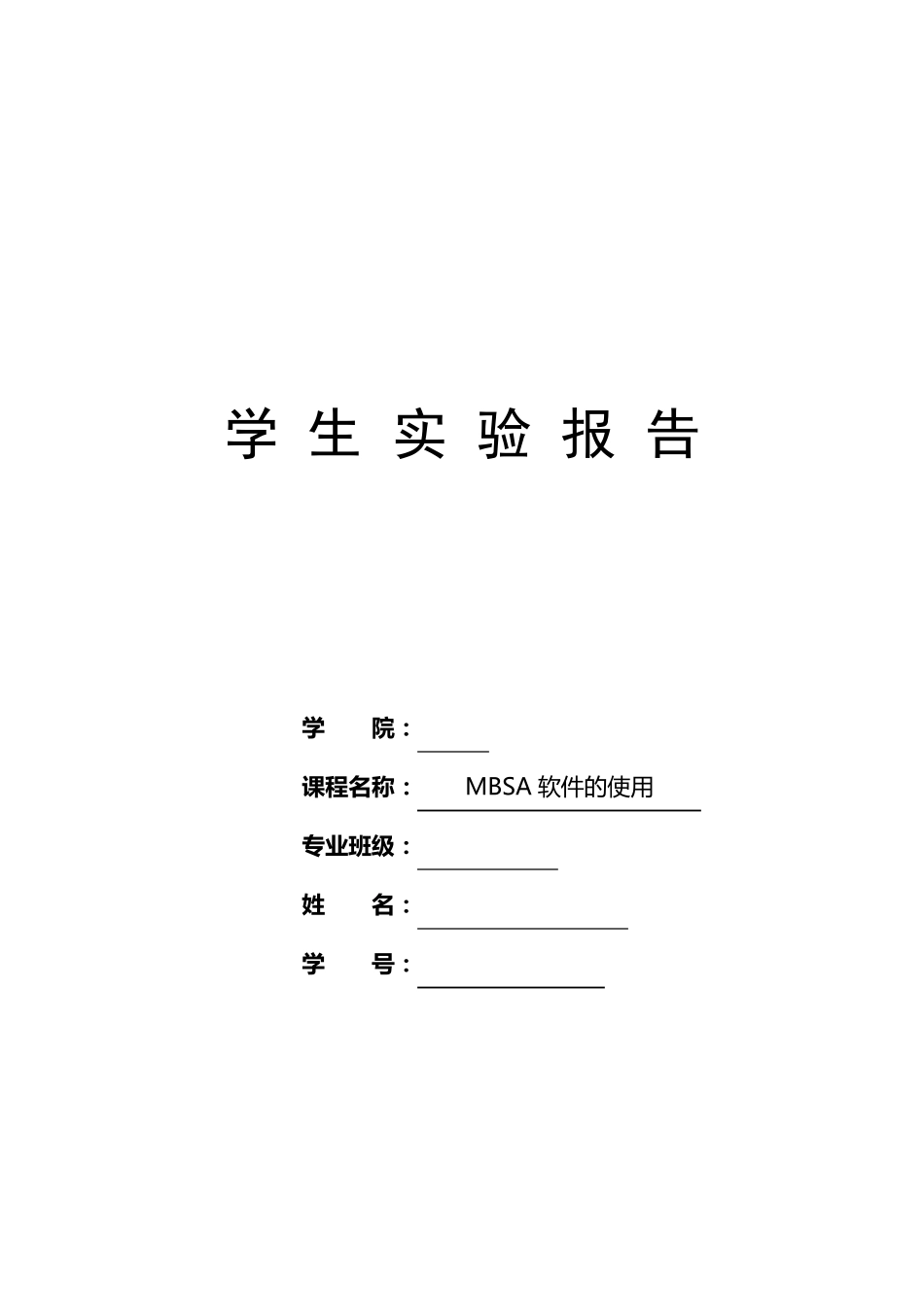学 生 实 验 报 告 学 院 : 课 程 名 称 : MBSA 软 件的使用 专业班级: 姓 名 : 学 号: 一、实验准备和环境 1.安装 MBSA 安装成功 2.实验环境 本次实验环境为Win 7,安装了一些普通的应用工具,并做过一些简单的加固,使用第三方工具360 等修补了系统中的安全漏洞。 二、使用MBSA 来检测和加固系统 1.运行 MBSA 主界面如图: 说明: 在MBSA 主程序中有三大主要功能: (1)Scan a computer:使用计算机名称或者IP 地址来检测单台计算机,适用于检测本机或者网络中的单台计算机。 (2)Scan more than onecomputer :使用域名或者IP 地址范围来检测多台计算机。 (3)View existing security scan reports:查看已经检测过的安全报告。 2.设置单机MBSA 扫描选项 单击“Scan a computer”,接着会出现一个扫描设置的窗口,如下图所示,如果仅仅是针对本机就不用设置“Computer name”和“IP address”,MNSA 会自动获取本机的计算机名称,例如在本例中扫描的计算机名称为“WORKGROUP\SIMEON”,如果是要扫描网络中的计算机,则需要在“IP address”中输入欲扫描的IP 地址。在MBSA 扫描选项中,默认会自动命名一个安全扫描报告名称(%D% - %C% (%T%)),即“Security report name”,该名称按照“域名-计算机名称(扫描时间)”进行命名,用户也可以输入一个自定义的名称来保存扫描的安全报告。然后选择“Options”中的前四个安全检测选项。 说明: (1)在“Options”中有五个选项: Check for Windows administrative vulnerabilities:检测 Windows 管理方面的漏洞。 Check for weak passwords:检测弱口令。 Check for IIS administrative vulnerabilities:检测 IIS 管理方面的漏洞,如果计算机提供 Web 服务,则可以选择,在本例中由于是 Windows Xp 系统,一般情况都没有安装 IIS,因此可以不选择。 Check for SQL administrative vulnerabilities 检测 SQL 程序设置等方面的漏洞,例如检测是否更新了最新补丁,口令设置等。 Check for security updates:检测安全更新,主要用于检测系统是否安装微软的补丁,不需要通过微软的正版认证。 前四项是安全检测选项,可根据实际情况选择,最后一项是到微软站点更新安全策略、安全补丁等最新信息,如果不具备联网环境可以不选择。 (2)单击“Cancel”按钮后会退回到上一个窗口...